解决无法识别的USB设备问题的方法(修复鼠标失效问题的有效技巧)
随着科技的不断进步,我们现在几乎每天都要和各种各样的USB设备打交道。然而,有时候我们可能会遇到一些问题,比如无法识别的USB设备,尤其是鼠标的失效问题。这不仅会影响我们的工作效率,还会带来很多麻烦。如何解决这个问题呢?本文将为大家介绍一些有效的方法和技巧。

1.检查USB连接线是否松动或损坏
如果你的鼠标无法被电脑识别,首先要检查USB连接线是否松动或损坏。有时候,由于长时间使用或意外碰撞,连接线可能会松动或出现断裂现象。所以,务必检查连接线的状态,并确保其牢固连接。

2.更换USB端口进行测试
如果连接线没有问题,可以尝试将鼠标插到另一个USB端口上进行测试。有时候,某个USB接口可能会出现问题,而其他接口却能正常工作。通过更换USB端口进行测试,可以帮助我们判断是不是USB接口的问题。
3.检查设备管理器中的鼠标驱动程序
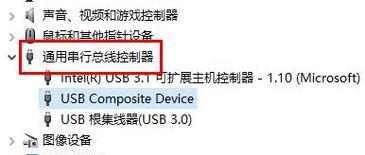
如果以上方法都没有解决问题,可以尝试检查设备管理器中的鼠标驱动程序。右键点击“我的电脑”,选择“属性”,然后选择“设备管理器”。在设备管理器中,找到鼠标并右键点击,选择“更新驱动程序”。系统会自动搜索并更新鼠标驱动程序,有时候这个操作就能解决问题。
4.卸载并重新安装鼠标驱动程序
如果更新驱动程序没有解决问题,可以尝试卸载并重新安装鼠标驱动程序。在设备管理器中找到鼠标并右键点击,选择“卸载设备”。重新插拔鼠标,系统会自动重新安装驱动程序。
5.检查鼠标是否与其他设备冲突
有时候,其他设备可能与鼠标发生冲突,导致无法正常使用。我们可以尝试将其他USB设备暂时拔出,然后重新连接鼠标进行测试。如果鼠标恢复正常,说明存在设备冲突,我们可以一个一个地重新插入其他设备,以确定具体是哪个设备与鼠标冲突。
6.检查鼠标的电池或充电状态
如果你使用的是无线鼠标,有时候鼠标失效可能是因为电池耗尽或者充电不足。可以尝试更换新电池或将鼠标连接到充电器上进行充电,然后再测试鼠标是否能正常工作。
7.检查操作系统是否需要更新
有时候,操作系统的更新也会影响USB设备的正常使用。可以通过打开Windows更新来检查是否有可用的系统更新。如果有可用的更新,请及时进行更新,并重新启动电脑。
8.清理USB端口和鼠标接口
USB端口和鼠标接口上积累的灰尘或脏物也可能影响设备的正常工作。使用棉签轻轻擦拭USB端口和鼠标接口,确保它们干净无尘。
9.使用系统自带的故障排除工具
一些操作系统提供了自带的故障排除工具,可以用于检测和修复USB设备相关的问题。我们可以通过“控制面板”中的“故障排除”选项来运行这些工具,并按照提示进行操作。
10.使用专业的驱动程序更新软件
如果以上方法都没有解决问题,可以考虑使用专业的驱动程序更新软件。这类软件能够自动检测并更新电脑中的驱动程序,包括鼠标驱动程序。可以从官方网站下载并安装这类软件,然后运行进行更新。
11.重启电脑和鼠标
有时候,仅仅是因为系统或鼠标的一些临时问题,导致无法识别。可以尝试重启电脑和鼠标,重新建立连接,看看是否能够解决问题。
12.检查鼠标是否受损
如果以上方法都没有解决问题,那么可能是鼠标本身出现了故障。可以尝试将鼠标连接到另一台电脑上进行测试,如果在其他电脑上也无法识别,那就说明鼠标可能损坏了,需要更换新的鼠标。
13.寻求专业人士的帮助
如果以上方法都无效,我们可以寻求专业人士的帮助。他们可能具有更深入的专业知识和经验,能够为我们提供更准确的解决方案。
14.避免频繁插拔USB设备
频繁插拔USB设备可能会导致接口松动或损坏,进而影响设备的正常使用。所以,我们应该尽量避免频繁插拔USB设备,以保护接口的稳定性。
15.定期进行系统和硬件维护
定期进行系统和硬件维护是保持电脑正常运行的重要环节。我们应该定期清理电脑内部灰尘,更新操作系统和驱动程序,并保持USB设备的良好状态。这样可以减少USB设备无法识别的问题的发生。
无法识别的USB设备问题可能会给我们的日常使用带来很大困扰,特别是鼠标失效问题。通过本文介绍的一些有效方法和技巧,我们可以尝试自行解决这个问题。如果无法解决,可以寻求专业人士的帮助。在平时使用USB设备时,我们也应该注意保持设备和接口的良好状态,避免频繁插拔。这样能够有效预防USB设备无法识别的问题的发生。
版权声明:本文内容由互联网用户自发贡献,该文观点仅代表作者本人。本站仅提供信息存储空间服务,不拥有所有权,不承担相关法律责任。如发现本站有涉嫌抄袭侵权/违法违规的内容, 请发送邮件至 3561739510@qq.com 举报,一经查实,本站将立刻删除。
